Så här bokar du inlägg på Instagram

Instagram är en bra inspirationskälla för många saker: fotografier, platser att besöka, kläder att ha på sig och mycket mer. Men för att något ska vända sig från inspiration till en faktisk referens måste du kunna behålla andras inlägg för senare. Så här reddar du inlägg på Instagram.
Öppna Instagram och hitta ett foto du vill spara till senare. Du kan spara någons bilder, även dina egna, så jag använder den här bilden av min hund på stranden.
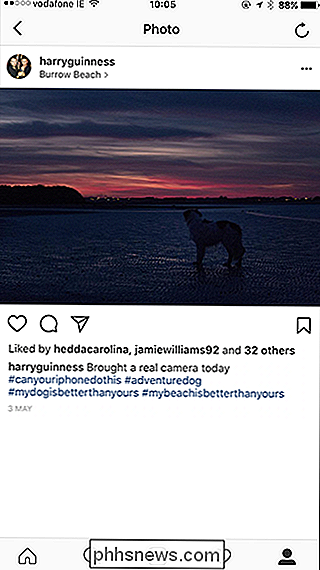
För att spara fotot, tryck på ikonen Bokmärke strax under den. Ikonen kommer att växla till svart för att visa att inlägget nu finns i dina sparade foton.
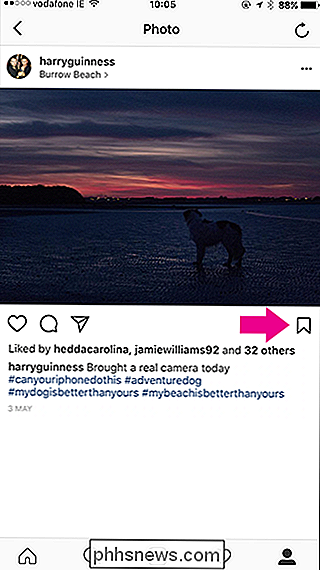
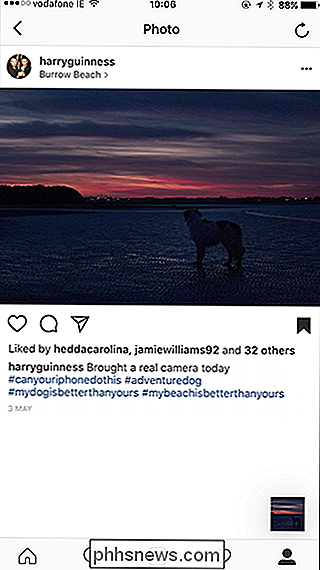
För att visa dina sparade foton, gå till din profil och tryck på bokmärkesikonen på höger sida.
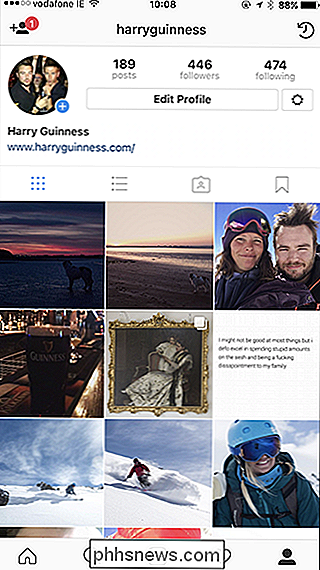
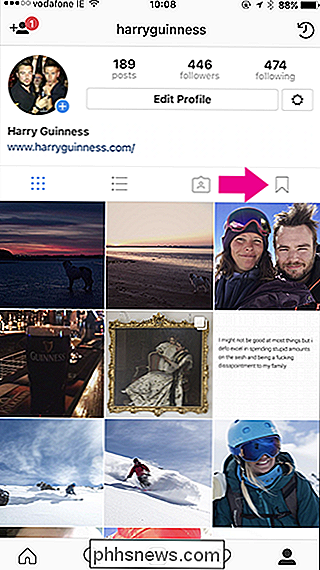
Här ser du allt dina sparade foton Ingen annan kan se dem.
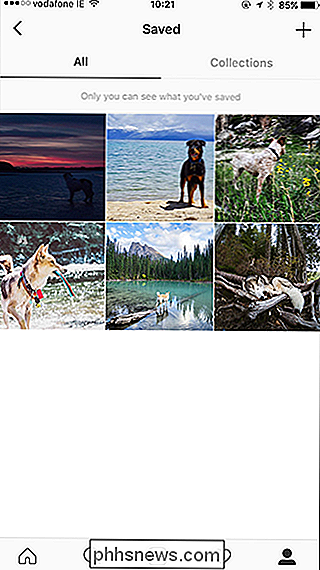
Om du vill spara ett foto, markerar du det och trycker på bokmärkesikonen igen.
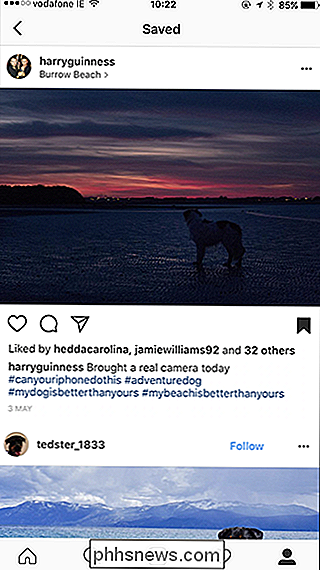
Du kan också skapa Samlingar av sparade foton. Tryck på + -ikonen längst upp till höger och ange ett namn för din samling.
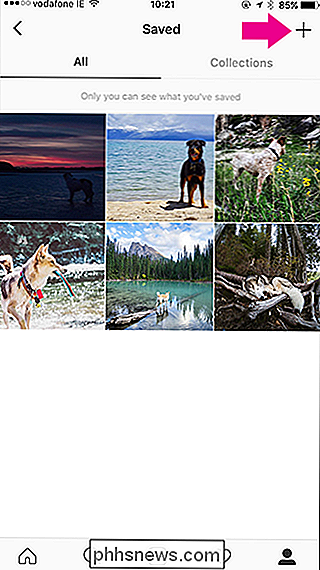
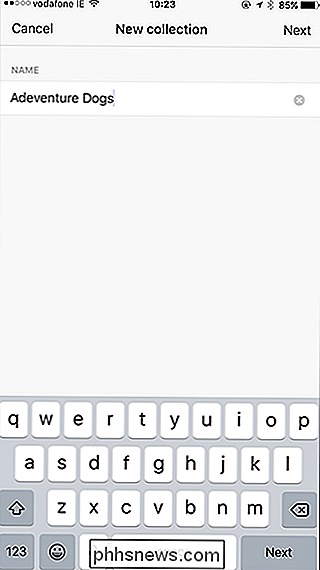
Tryck på Nästa och välj sedan några foton du vill lägga till från Sparade.
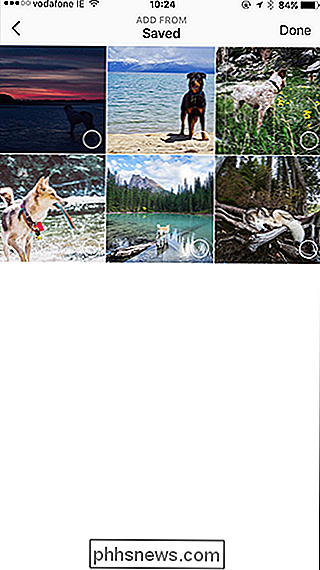

Tryck på Klar och du får en ny samling. Alla dina samlingar finns i fliken Samlingar i Sparade.
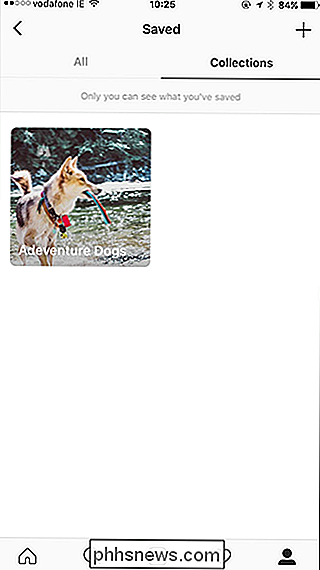
Om du vill lägga till fler bilder i en samling du redan har skapat väljer du den och trycker sedan på de tre punkterna i övre högra hörnet följt av Lägg till i samling.
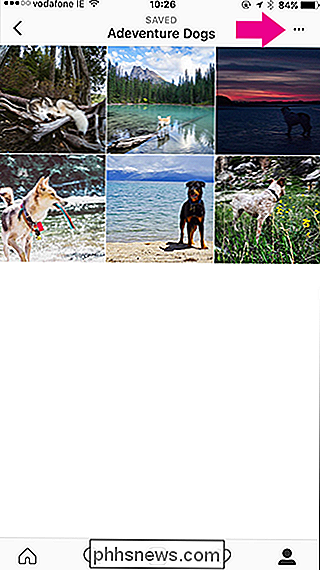
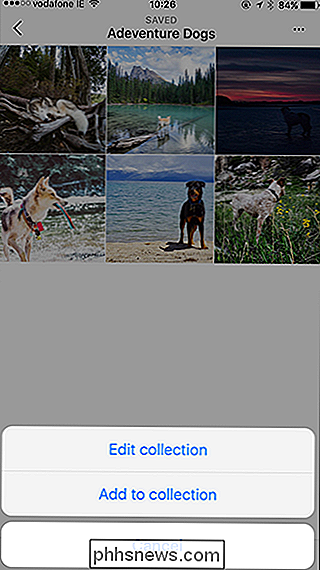
Du Då kan du välja nya foton du har i Sparade. Välj dem och tryck på Klar för att lägga till dem i samlingen.
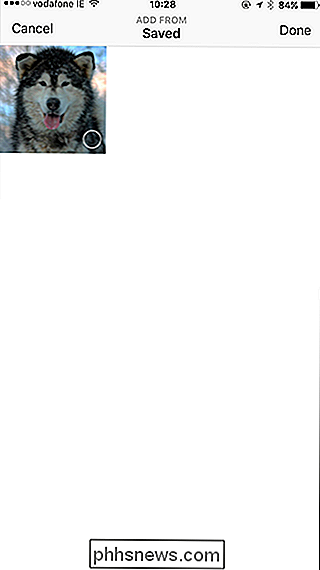
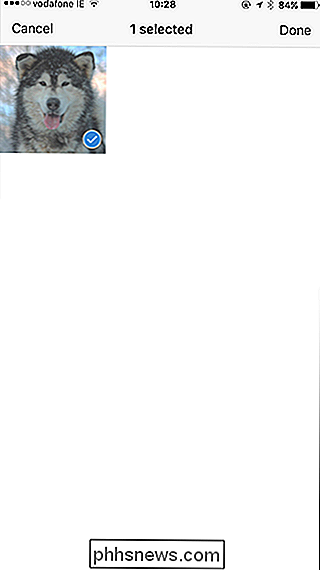
Instagram är underbart för forskning och med sparade foton och samlingar. Det är enkelt att hålla saker organiserade av projekt, platser eller vad du vill.

Så här får du tillgång till din iCloud-kalender med Alexa
Tack vare en nyligen uppdaterad Alexa-uppdatering kan du nu få tillgång till din iCloud-kalender via ditt Amazon Echo, andra Alexa-aktiverade enheter och Alexa-appen. För att göra det måste du dock göra en liten anpassning bakom kulisserna. RELATED: Så länka din Google Kalender till din Amazon Echo Vi har visat dig hur du länkar din Google Kalender till Alexa, men nu är vi tillbaka för att hjälpa iCloud-användare att få samma funktion.

Så här förbättrar du videokvaliteten när du kastar en flik till din Chromecast
En ny funktion i Chrome förbättrar radikalt videoklippets kvalitet från din webbläsare till din Chromecast-men bara om du byter en dold bild Varför flikläggning är så hemskt (och vad Google gör om det) RELATERAT: Spegel din dators skärm på din TV med Googles Chromecast Om du har använt skärmspegling funktionen att skicka video från Chrome-webbläsaren till din Chromecast, har du säkert märkt en sak: funktionen är lite grov runt kanterna.



